一、前言
準備編寫一個籃球游戲,運動員帶球跑,跳起投籃。在每幀圖片中包括運動員和籃球,使用多幀圖片,實現運動員運球跑動的效果。運動員運球跑動作每幀圖形的寬和高可能不同,例如,跨一大步,和兩腿并攏,其寬和高不可能相同。如果不考慮兩個角色的碰撞,所有幀圖形的寬和高取最大值,使所有幀寬和高相同,可采用將所有幀圖形放到一個大圖形中,實現動畫,見博文“pygame.surface.blit()方法4個參數的使用方法”。pygame中兩個角色碰撞,實際上是圖形外矩形框的碰撞,即兩個矩形框重合,表示兩個角色發生碰撞。為了逼真,每個矩形框要盡量靠近內部圖形。因此無法保證每幀圖形的寬和高都相同。在這種情況下,必須把每幀圖形用列表保存。
本例運球只有4幀造型,用來完成帶球跑動的動畫,注意球也是造型的一部分。如下圖。造型采用火柴人,這是因為火柴人造型容易找到,自己畫一個也不難。可惜本人畫圖能力太差,只能從一段視頻中一幀一幀摳出造型。4幀圖形背景都設置為透明。
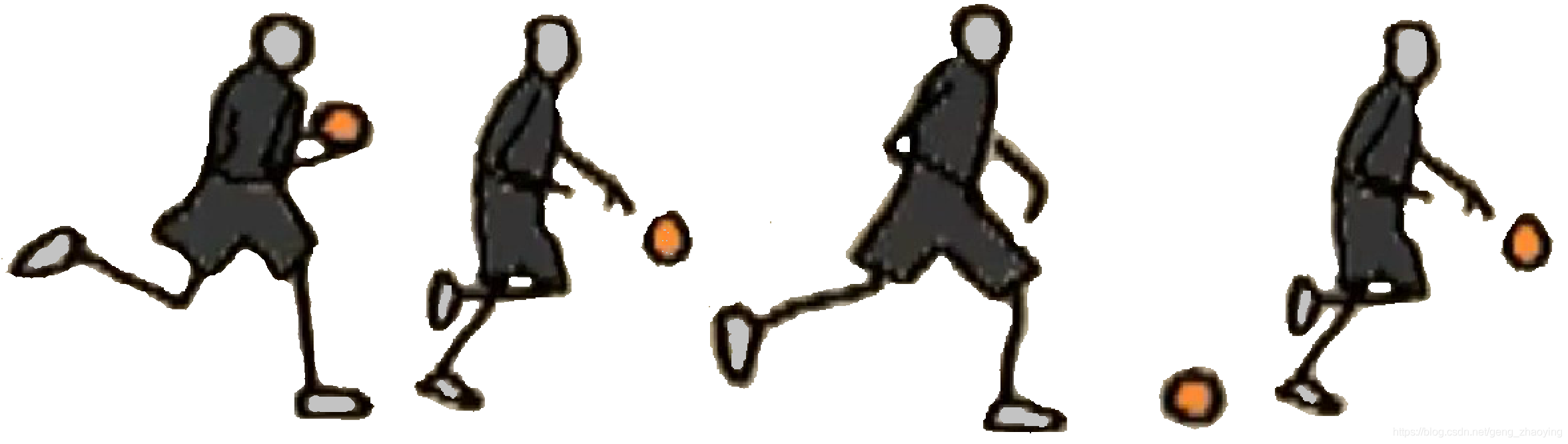
用3個例子說明實現方法。例1是運動員帶球折返跑,遇到左右邊界反向返回。運行效果圖如下:
二、例一
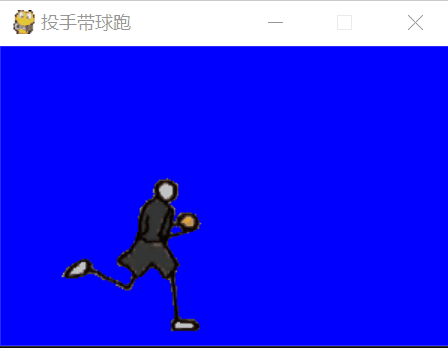
例1完整程序如下。僅拷貝源程序不能運行,要將上邊4幀造型截圖,并分割為4個png圖形文件,然后使背景透明。根據圖形大小,在第11條語句中,將//6修改為適當值,使圖形大小合適,將文件保存到源程序所在文件夾下的子文件夾pic中。
import pygame, sys
bgcolor = pygame.Color('blue') #創建顏色
pygame.init()
size = width, height = 300,200
screen = pygame.display.set_mode(size) #創建指定大小游戲窗口
pygame.display.set_caption("投手帶球往返跑") #設置窗口標題
images=[] #列表保存運球所有幀圖形
for n in range(4):
p = pygame.image.load('pic/'+str(n+1)+'.png')
r=p.get_rect()
p = pygame.transform.scale(p, (r.width//6, r.height//6))#調整圖像的大小
images.append(p)
fclock = pygame.time.Clock() #創建控制頻率的clock
fps = 4 #定義刷新頻率
x=0 #blit方法第2個參數的x坐標,y坐標不變
frameNum=0 #幀號從0-3,初始為0,完成1幀,其值加1,到4,變0
direction=0 #=0,從左到右跑,=1,從右到左跑
running = True
while running:
for event in pygame.event.get():
if event.type == pygame.QUIT: #處理退出事件
running = False
screen.fill(bgcolor) #設置背景的顏色
p=images[frameNum] #從列表得到當前幀的圖形
if direction==1: #=0,從左向右跑,=1,從右向左跑,圖形反向
p=pygame.transform.flip(p,True,False) #反向
screen.blit(p, (x, 70)) #在屏幕指定位置繪制圖形
frameNum+=1 #幀號從0-3,初始為0,完成1幀,其值加1,到4,變0
if frameNum==4:
frameNum=0
if direction==0: #=0,從左到右跑,x增加
x+=20
if x+80>width: #如到右邊界,從右向左跑
direction=1
else:
x-=20
if x0:
direction=0
pygame.display.flip() #刷新游戲場景
fclock.tick(fps)#本幀中程序已運行了若干秒,為保證fps,該語句保證延遲余下時間
pygame.quit()
例2使運動員跟隨鼠標跑動運球,下邊是運行效果圖。
三、例二

例2完整程序如下。也需用上邊方法生成4幀造型文件保存到指定位置,拷貝源程序才能運行。
import pygame, sys
bgcolor = pygame.Color('blue') #創建顏色
pygame.init()
size = width, height = 600,300 #創建指定大小游戲窗口
screen = pygame.display.set_mode(size) #設置窗口標題
pygame.display.set_caption("投手運球隨鼠標跑")
images=[]
for n in range(4):
p = pygame.image.load('pic/'+str(n+1)+'.png')
r=p.get_rect()
p = pygame.transform.scale(p, (r.width//6, r.height//6)) #調整圖像的大小
images.append(p)
fclock = pygame.time.Clock()
fps = 4
x,y=0,0
frameNum=0
direction=0
running = True
while running:
for event in pygame.event.get():
if event.type == pygame.QUIT: # 處理退出事件
running = False
if event.type == pygame.MOUSEMOTION: #得到鼠標位置
a,b=event.pos
screen.fill(bgcolor) # 設置背景的顏色
p=images[frameNum]
if a-x0: #面向鼠標
p=pygame.transform.flip(p,True,False)
x,y=a,b
screen.blit(p, (x, y)) #在屏幕指定位置繪制圖形
frameNum+=1
if frameNum==4:
frameNum=0
pygame.display.flip() #刷新游戲場景
fclock.tick(fps)#本幀中程序已運行了若干秒,為保證fps,該語句保證延遲余下時間
pygame.quit()
例3增加了一個籃球場背景,并使運動員只能在球場內運動。為了使程序邏輯清楚,代碼易讀,將運球所有代碼用類封裝。運行效果如下,可以看到,即使鼠標移出籃球場,運動員不會移出籃球場。
四、例三
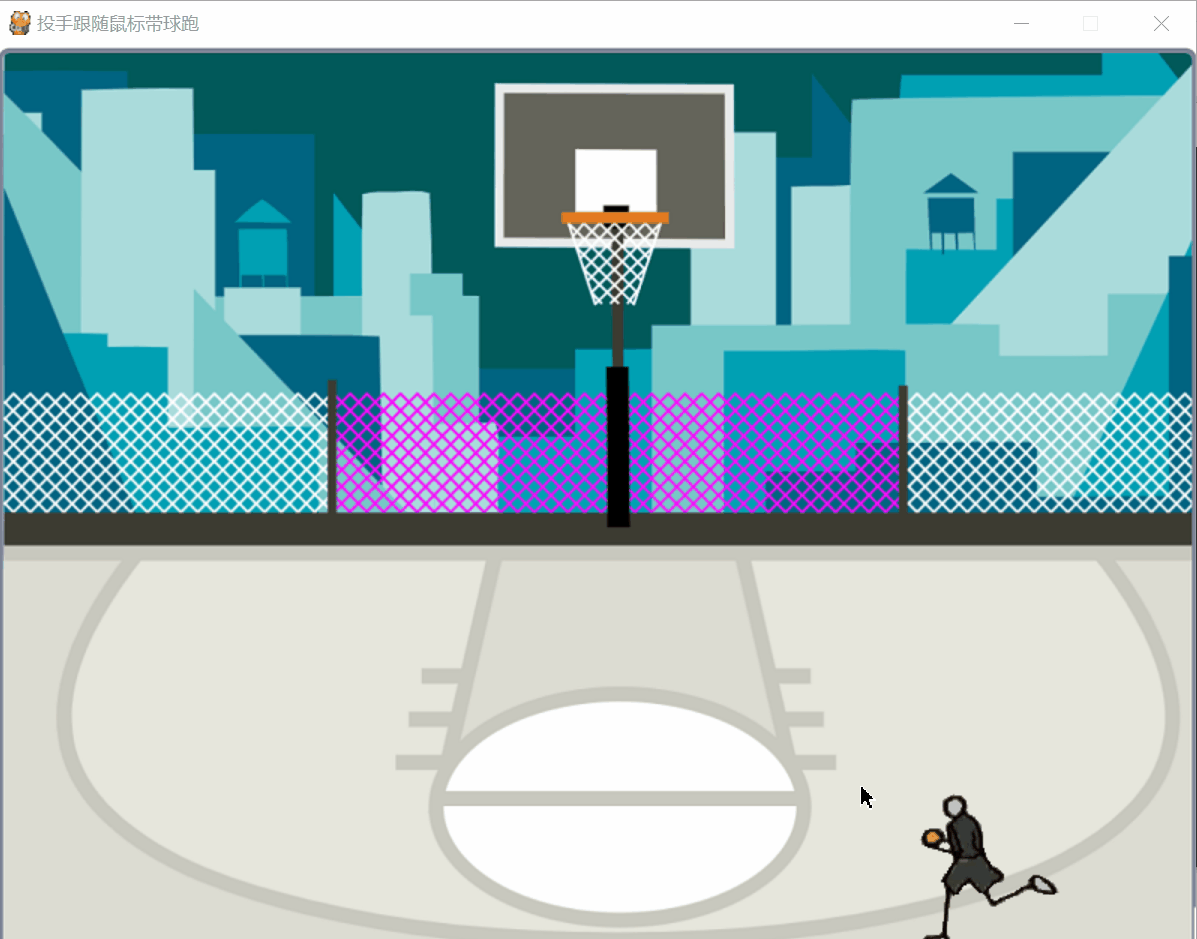
例3完整程序如下,除了生成4幀造型文件保存到指定位置外,還要截圖下邊籃球場背景,保存為文件到源程序所在文件夾下的子文件夾pic中。籃球場背景圖片尺寸為800*600。
import pygame
class Player():
def __init__(self,screen):
self.screen=screen
self.images=[]
for n in range(4): #將4幀圖像保存到列表中
p = pygame.image.load('pic/'+str(n+1)+'.png') #文件名為1.png,2.png...
r=p.get_rect()
p = pygame.transform.scale(p, (r.width//6, r.height//6)) #調整圖像的大小
self.images.append(p)
self.frameNum=0 #幀編號
self.x,self.y=0,0 #圖像在窗體的坐標
self.mouseX,self.mouseY=0,0 #鼠標坐標
def draw(self): #在游戲窗口顯示指定幀圖形
p=self.images[self.frameNum] #得到指定幀圖形
if self.mouseX-self.x0:
p=pygame.transform.flip(p,True,False)
self.x,self.y=self.mouseX,self.mouseY
if self.x1: #4個if語句保證運動員在籃球場中
self.x=1
if self.x+90>width:
self.x=width-90
if self.y230:
self.y=230
if self.y+120>height:
self.y=height-120
self.screen.blit(p, (self.x, self.y)) #在屏幕指定位置繪制圖形
self.frameNum+=1
if self.frameNum==4:
self.frameNum=0
bgcolor = pygame.Color('blue')
pygame.init()
size = width, height = 800,600 # 創建指定大小游戲窗口
screen = pygame.display.set_mode(size) # 設置窗口標題
pygame.display.set_caption("投手跟隨鼠標運球跑")
bg_img = pygame.image.load("pic/籃球場1.png").convert()
fclock = pygame.time.Clock() # 創建控制頻率的clock
fps = 4 # 定義刷新頻率
player=Player(screen)
running = True
while running:
for event in pygame.event.get():
if event.type == pygame.QUIT: # 處理退出事件
running = False
if event.type == pygame.MOUSEMOTION:
player.mouseX,player.mouseY=event.pos
#screen.fill(bgcolor) # 設置背景的顏色
screen.blit(bg_img, (0, 0)) # 繪制背景
player.draw()
pygame.display.flip()# 刷新游戲場景
fclock.tick(fps)#本幀中程序已運行了若干秒,為保證fps,該語句保證延遲余下時間
pygame.quit()
籃球場背景如下圖,其尺寸為800*600。
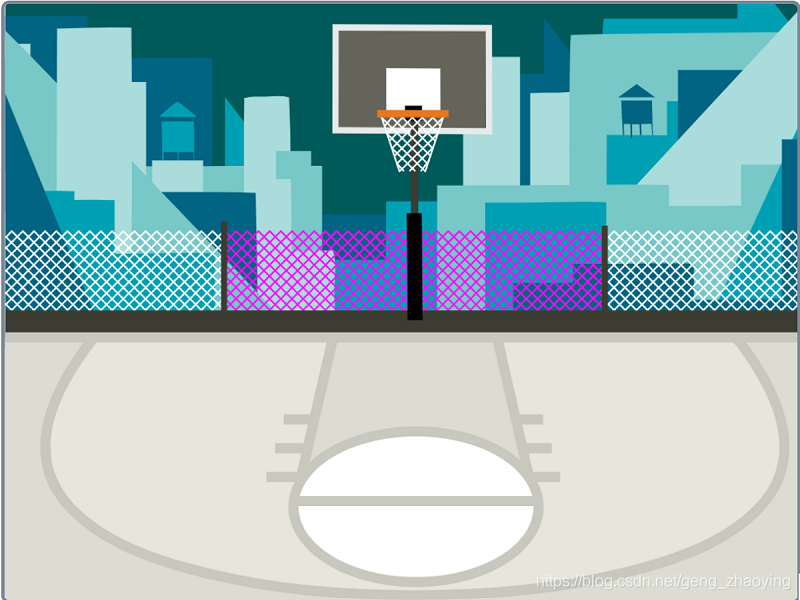
到此這篇關于你喜歡籃球嗎?Python實現籃球游戲的文章就介紹到這了,更多相關Python籃球游戲內容請搜索腳本之家以前的文章或繼續瀏覽下面的相關文章希望大家以后多多支持腳本之家!
您可能感興趣的文章:- python游戲開發的五個案例分享
- 總結Python圖形用戶界面和游戲開發知識點
- python游戲開發之視頻轉彩色字符動畫
- 使用python+pygame開發消消樂游戲附完整源碼
- 憶童年!用Python實現憤怒的小鳥游戲
- python用tkinter開發的掃雷游戲
- Python實現簡單2048小游戲
- 學會用Python實現滑雪小游戲,再也不用去北海道啦
- 教你用Python實現一個輪盤抽獎小游戲
- python實戰之利用pygame實現貪吃蛇游戲(二)
- python實戰之利用pygame實現貪吃蛇游戲(一)
- python使用pgzero進行游戲開發